So entfernen Sie Fokussitzungen aus der Uhr-App
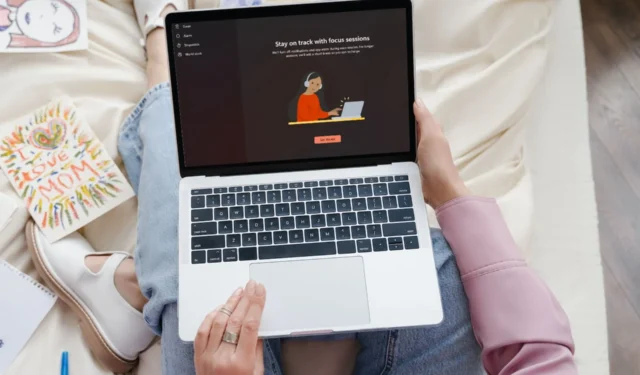
Sind Sie mit dem Bildschirm „Fokussitzungen“, der unmittelbar nach dem Öffnen der Uhr-App angezeigt wird, am Ende Ihrer Weisheit? Wir alle möchten produktiv bleiben, aber gleichzeitig können kurzfristige Erinnerungen an Pausen eher störend als hilfreich sein.
Glücklicherweise können Sie diese Funktion mit ein paar grundlegenden Schritten, die nicht allzu schwer zu befolgen sein sollten, problemlos verbergen, wie Sie weiter unten sehen werden.
Wie schalte ich Fokussitzungen über die Uhr aus?
1. Schalten Sie den Fokus-Assistenten aus
- Drücken Sie die Windows Taste und klicken Sie auf Einstellungen .
- Klicken Sie auf System und wählen Sie Focus Assist aus .
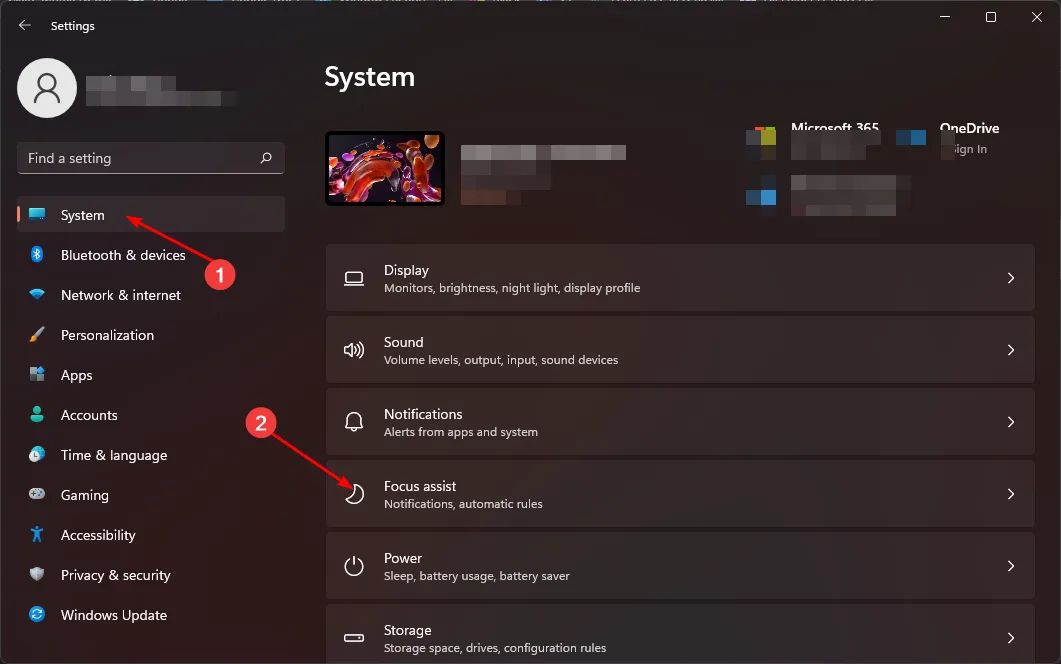
- Tippen Sie auf die Schaltfläche „Fokussitzung beenden“ und starten Sie Ihre Uhr-App erneut.
Denken Sie daran, dass Sie wieder App-Benachrichtigungen erhalten, wenn Sie Focus Assist deaktivieren . Sie können Ihre Benachrichtigungen jedoch jederzeit deaktivieren und im Benachrichtigungscenter anzeigen.
2. Führen Sie ein Rollback der letzten Windows-Updates durch
- Drücken Sie die Windows Taste und wählen Sie Einstellungen .
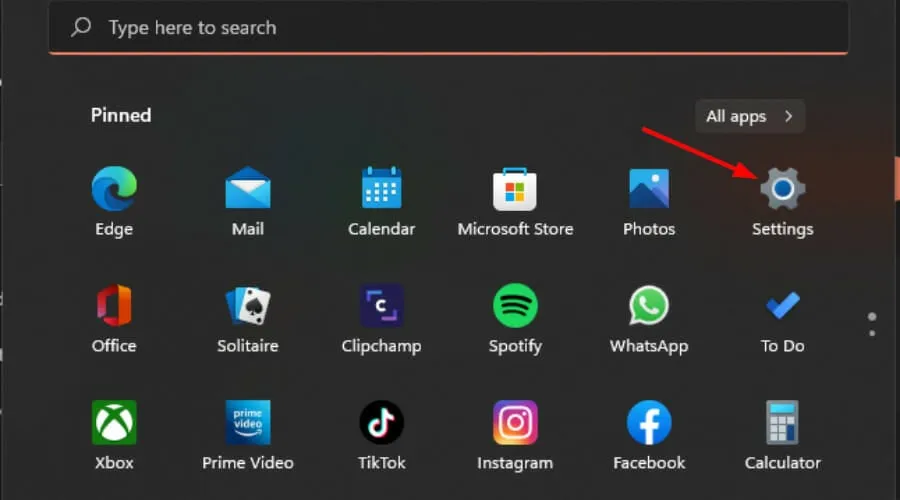
- Klicken Sie auf Windows Update und wählen Sie im rechten Bereich Update-Verlauf aus.
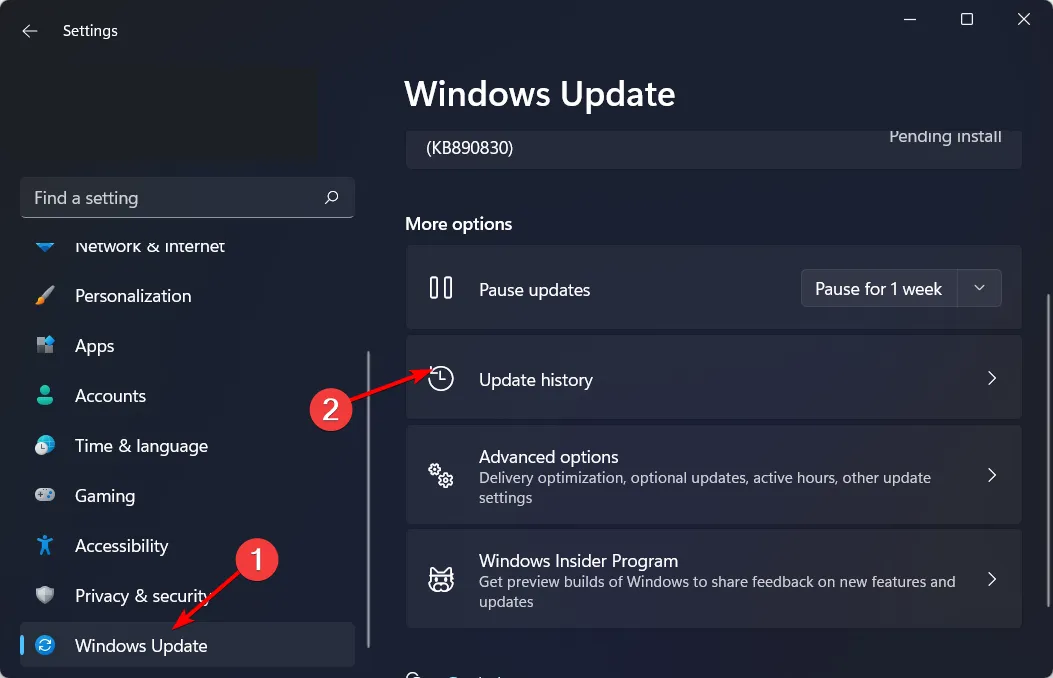
- Scrollen Sie nach unten und klicken Sie unter „Verwandte Einstellungen“ auf „Updates deinstallieren“ .
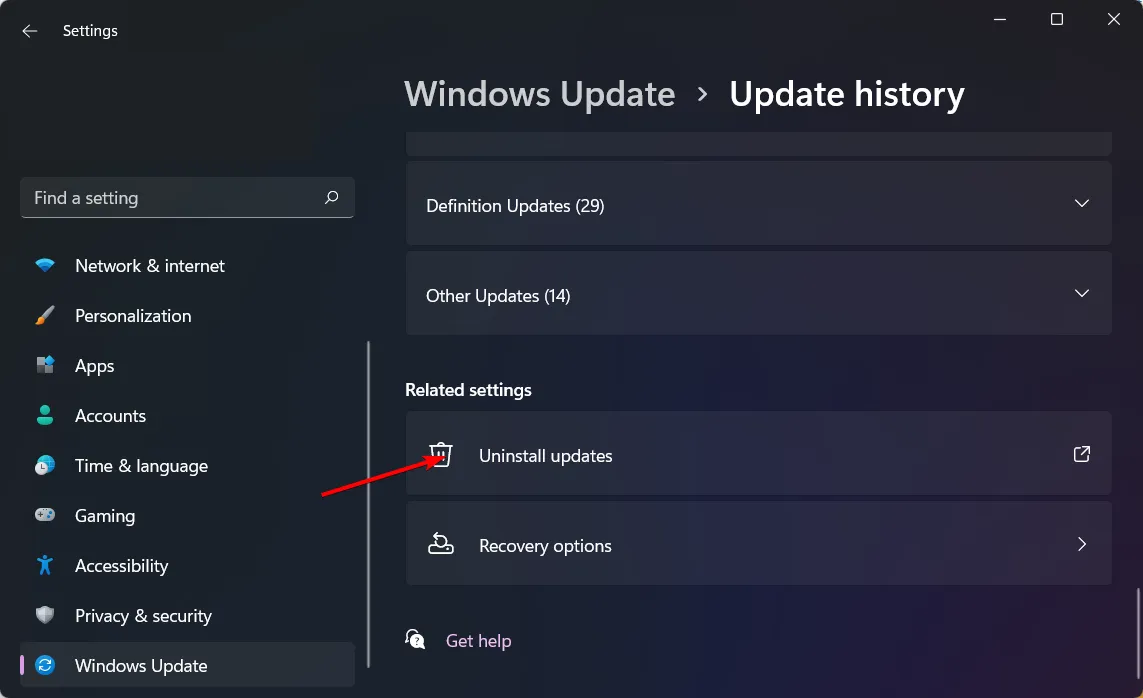
- Dadurch gelangen Sie zu den zuletzt installierten Updates.
- Wählen Sie das oberste Update aus und klicken Sie auf Deinstallieren. (Die Funktion ist Teil des 23481 Build , Sie können dieses Update also finden und deinstallieren).
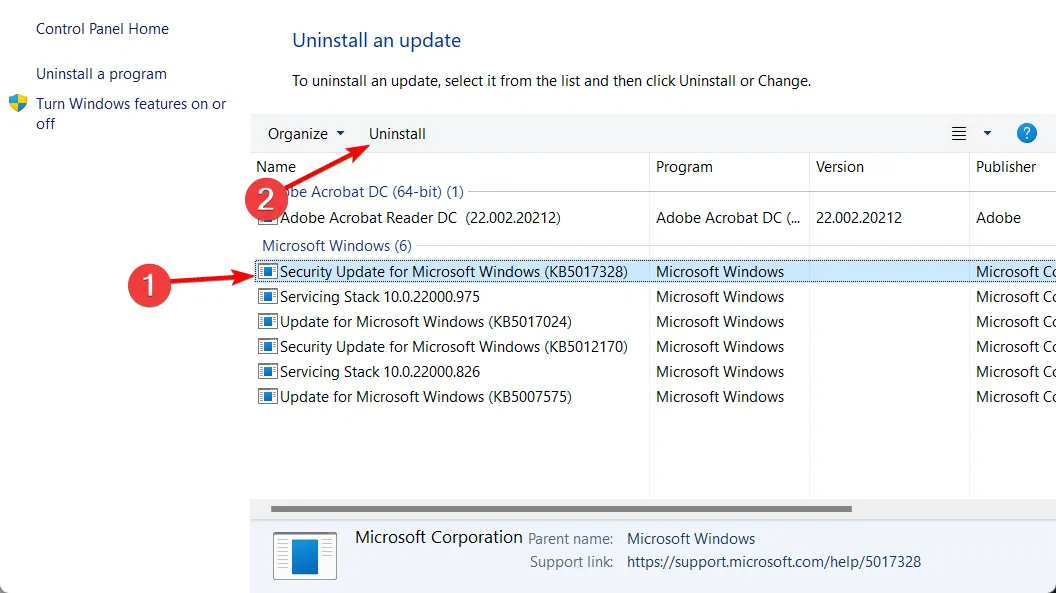
- Starten Sie Ihren PC neu und prüfen Sie, ob das Problem weiterhin besteht.
Benutzerberichten zufolge erschien die Focus Sessions-Funktion nach einem Windows-Update, sodass sie durch die Deinstallation dieses bestimmten Updates entfernt werden könnte.
Auch wenn es sich hierbei möglicherweise um eine vorübergehende Problemumgehung handelt, denken Sie daran, dass mit der Verwendung veralteter Betriebssysteme Risiken verbunden sind . Verweilen Sie also nicht zu lange, ohne nach Updates zu suchen.
3. Verwenden Sie den Gruppenrichtlinien-Editor
- Drücken Sie die Windows+ R-Tasten, um den Befehl „Ausführen“ zu öffnen .
- Geben Sie gpedit.msc in das Dialogfeld ein und klicken Sie auf Enter.
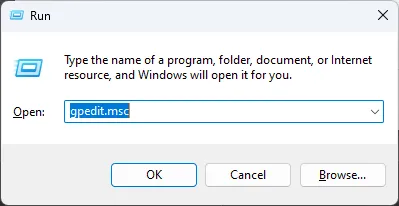
- Navigieren Sie zum folgenden Ort:
User configuration/Administrative Templates/Start Menu and Taskbar/Notifications
- Doppelklicken Sie auf „Richtlinie für Ruhezeiten deaktivieren“ und aktivieren Sie im Popup-Fenster das Kontrollkästchen „Deaktiviert“. Klicken Sie dann auf „ Übernehmen “ und „OK“, um die Änderungen zu speichern.
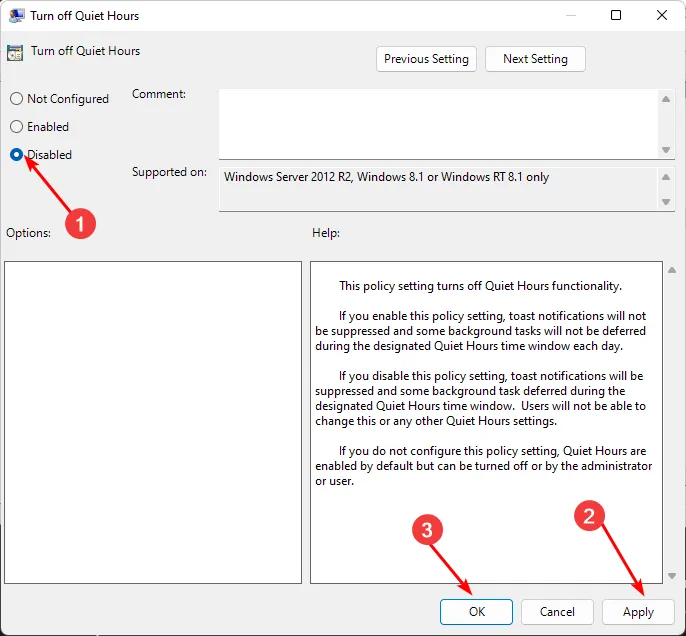
Der Nachteil dieser Methode besteht darin, dass alle Ihre Toastbenachrichtigungen ebenfalls deaktiviert werden. Um dem entgegenzuwirken, wiederholen Sie die oben genannten Schritte, aber setzen Sie in Schritt 4 anstelle von Disabled die Option NotConfiged und die Berechtigungen werden auf die Standardeinstellungen zurückgesetzt.
Auf diese Weise können Sie zu Ihren Focus Assist-Einstellungen zurückkehren und die Einstellungen an Ihre Vorlieben anpassen.
Welche Vorteile bietet es, Focus Sessions aus der Uhr-App zu entfernen?
Bei jeder Funktion in Windows 11 wird es immer drei Seiten geben. Diejenigen, die das Feature lieben, diejenigen, die es hassen, und die dazwischen. Deshalb sollten Sie diese Einstellungen nach Belieben aktivieren und deaktivieren können.
Diese beinhalten:
- Sie können Ihren eigenen Fokusmodus innerhalb überschaubarer Grenzen festlegen, ohne ständig daran erinnert zu werden, alles in einem bestimmten Zeitrahmen zu erledigen.
- Strenge Richtlinien zur Erreichung Ihrer täglichen Ziele sind oft kontraproduktiv. Die Produktivität sieht jeden Tag anders aus, daher sperrt Sie eine Reihe vordefinierter Fokuszeiträume in eine Schublade, die auf lange Sicht nicht nachhaltig ist.
- Fokussitzungen können viele Alarme und Uhrbenachrichtigungen generieren, die Ihren Arbeitsablauf stören und Sie unterbrechen. Weniger Ablenkungen bedeuten mehr Produktivität und ermöglichen Ihnen maximale Konzentration.
Offensichtlich ist die beste Art und Weise, sich auf seine Aufgaben zu konzentrieren, für jeden anders. Wenn es für Sie völlig in Ordnung ist, jedes Mal unterbrochen zu werden, und Sie Ihre täglichen Fortschrittsberichte erhalten möchten, behalten Sie die Focus Assist-Einstellungen bei.
Wenn Sie jedoch tendenziell etwas produktiver sind, wenn Sie nicht durch Benachrichtigungsabzeichen abgelenkt werden, und eine etwas tiefere Konzentration benötigen, ist diese einfache Optimierung möglicherweise einen Versuch wert.
Was ist Ihre Meinung zu Focus Sessions? Sollten sie aktiviert oder deaktiviert werden? Teilen Sie uns Ihre Gedanken im Kommentarbereich unten mit.



Schreibe einen Kommentar